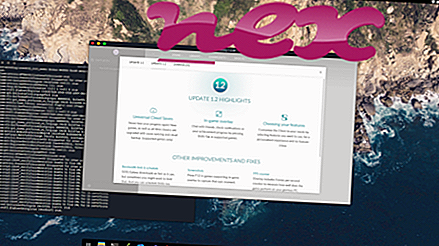يبدو أن العملية المعروفة باسم Slac أو Slack تنتمي إلى برنامج Slac أو Slack Technologies بواسطة Slack Technologies.
الوصف: Slack.exe ليس ضروريًا لنظام التشغيل Windows وغالبًا ما يتسبب في حدوث مشكلات. يوجد Slack.exe في مجلد فرعي لمجلد ملف تعريف المستخدم أو في بعض الأحيان في مجلد فرعي من "ملفات C: \ Program" - على سبيل المثال C: \ Users \ USERNAME \ AppData \ Local \ slack \ app-3.0.5 \ . تبلغ أحجام الملفات المعروفة في نظام التشغيل Windows 10/8/7 / XP 13،179،660 بايت (94٪ من جميع التكرارات) أو 685،536 بايت.
لا توجد معلومات الملف. Slack.exe ليس ملفًا أساسيًا لنظام Windows. وهي معتمدة من قبل شركة جديرة بالثقة. البرنامج لديه أي إطار واضح. Slack.exe قادر على تسجيل مدخلات لوحة المفاتيح والماوس ، ومراقبة التطبيقات ومعالجة البرامج الأخرى. لذلك فإن تصنيف الأمان الفني 73٪ خطير .
إلغاء تثبيت هذا المتغير: إذا كنت تواجه أي مشاكل مع slack.exe ، فقد تحتاج إلى إزالة البرنامج بأمان باستخدام برنامج إزالة التثبيت من Slack (لوحة التحكم ⇒ إلغاء تثبيت البرنامج) أو الحصول على مساعدة من بائع البرنامج Slack-corp.هام: يجب عليك التحقق من عملية slack.exe على جهاز الكمبيوتر الخاص بك لمعرفة ما إذا كان يمثل تهديدًا. نوصي بمهمة إدارة الأمان للتحقق من أمان جهاز الكمبيوتر الخاص بك. كان هذا أحد أفضل اللقطات التي تم تنزيلها من The Washington Post و PC World .
تم أيضًا عرض البرامج التالية مفيدة لإجراء تحليل أعمق: يقوم مدير مهام الأمان بفحص عملية الركود النشطة على جهاز الكمبيوتر الخاص بك ويخبرك بوضوح بما تقوم به. تخبرك أداة مكافحة البرامج الضارة B المعروفة في Malwarebytes ما إذا كان الملف slack.exe على جهاز الكمبيوتر الخاص بك يعرض إعلانات مزعجة ، مما يؤدي إلى إبطائها. لا يعتبر هذا النوع من برامج الإعلانات غير المرغوب فيها من قِبل بعض برامج مكافحة الفيروسات فيروسًا وبالتالي فهو غير مخصص للتنظيف.
يعد الكمبيوتر النظيف والأنيق من المتطلبات الأساسية لتجنب مشكلة جهاز الكمبيوتر. هذا يعني إجراء مسح بحثًا عن برامج ضارة ، وتنظيف محرك الأقراص الثابتة باستخدام برنامج واحد نظيف و 2 برنامج sfc / scannow ، و 3 برامج إلغاء تثبيت لم تعد بحاجة إليها ، والتحقق من برامج التشغيل التلقائي (باستخدام 4 msconfig) وتمكين Windows '5 Automatic Update. تذكر دائمًا إجراء نسخ احتياطية دورية ، أو على الأقل لتعيين نقاط الاستعادة.
إذا واجهت مشكلة حقيقية ، فحاول أن تتذكر آخر شيء قمت به ، أو آخر شيء قمت بتثبيته قبل ظهور المشكلة لأول مرة. استخدم الأمر 6 resmon لتحديد العمليات التي تسبب مشكلتك. حتى بالنسبة للمشكلات الخطيرة ، بدلاً من إعادة تثبيت Windows ، فمن الأفضل لك إصلاح التثبيت الخاص بك أو ، بالنسبة لنظام التشغيل Windows 8 والإصدارات الأحدث ، تقوم بتنفيذ الأمر 7 DISM.exe / Online / Cleanup-image / Restorehealth. يتيح لك ذلك إصلاح نظام التشغيل دون فقد البيانات.
browser_assistant.exe winstylemonitor.exe asusgiftbox.exe slack.exe mypc backup.exe dvdlauncher.exe sechost.dll ctfhost.exe rbmonitor.exe pmbdeviceinfoprovider.exe mahostservice.exe